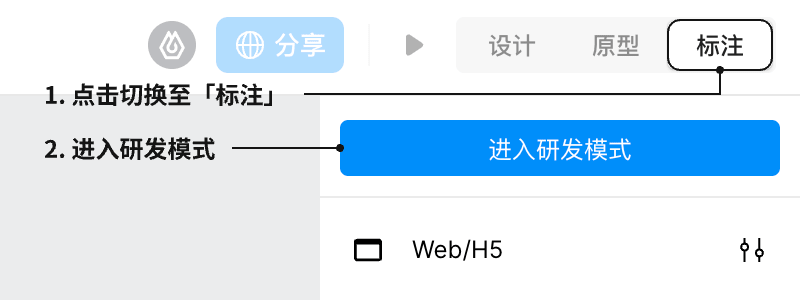PS非常实用的标注插件如何使用?小白轻松学!
更新时间:2025-06-16 15:39:40
PS 非常实用的标注插件如何使用?PS 标注插件可能很多新人在刚使用 Photoshop 时,是一个特别陌生的工具。但其实设计师在处理图片或者作图时,使用 PS 标注插件可以更加高效的进行图片处理工作,提升工作效率,节约时间。并且想要掌握 PS 标注插件的操作也不难,接下来就简单介绍一下 PS 标注插件的相关知识,让大家能够快速了解 PS 标注插件的使用。
导语
1、什么是 PS 标注插件?
2、PS 标注插件都有哪些类型?
3、PS 标注插件工具的使用方法
1、什么是 PS 标注插件?
PS 标注插件是依照 PS 应用程序编写的一种辅助设计程序,能够优化 PS 的整体功能,弥补一些功能空缺。但是只能在 PS 上使用,并且只能在 PS 上使用,不能够脱离 PS 进行单独运行。利用插件是为了能够提升设计师在作图时的工作效率,可以帮助设计师提供辅助设计功能,如智能标注,原型拖拽制作,切图一键下载等功能。这些够不够能都是 PS 本身不具备的,安装插件,让设计更简单,让 PS 更易用。
2、PS 标注插件有哪些类型?
PS 标准插件经常用到的应该是位置标注和尺寸标注。其中尺寸标注一般在网店行业使用的稍微多一点,首先打开 PS 软件,然后点击文件,打开要标注的图片。然后在左侧工具栏的矩形工具上面右击鼠标,跳出选择菜单,找到“直线工具”,点击直线工具以后,找到顶部属性栏,在这里设置直线的颜色,粗细,之后滑动鼠标点击齿轮这个图标打开下拉菜单,选中“起点”和“终点”,这样就设置好直线参数了,操作鼠标沿着物体的边缘线划就等同于画好标注线,再点击工具栏的文字工具,在标注线的旁边标注一下尺寸即可。
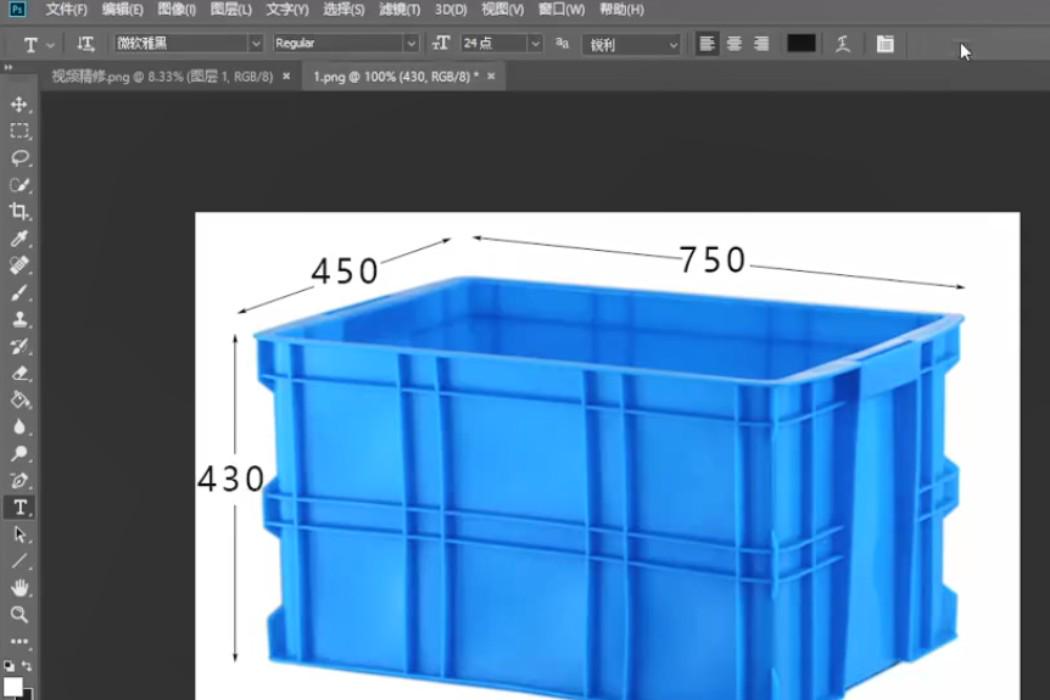
3、PS 标注插件工具的使用方法
Parker 是一款非常强大的 PS 自动标注的工具,不仅能够自动计算图片的尺寸、两点的距离、还可以设置文字大小、阴影等一些信息,并且可以按照设计师的需要进行自由标注,使用 PS 标注插件进行图片处理工作可以极大程度的节省标注的时间,从而大幅度提升设计效率。
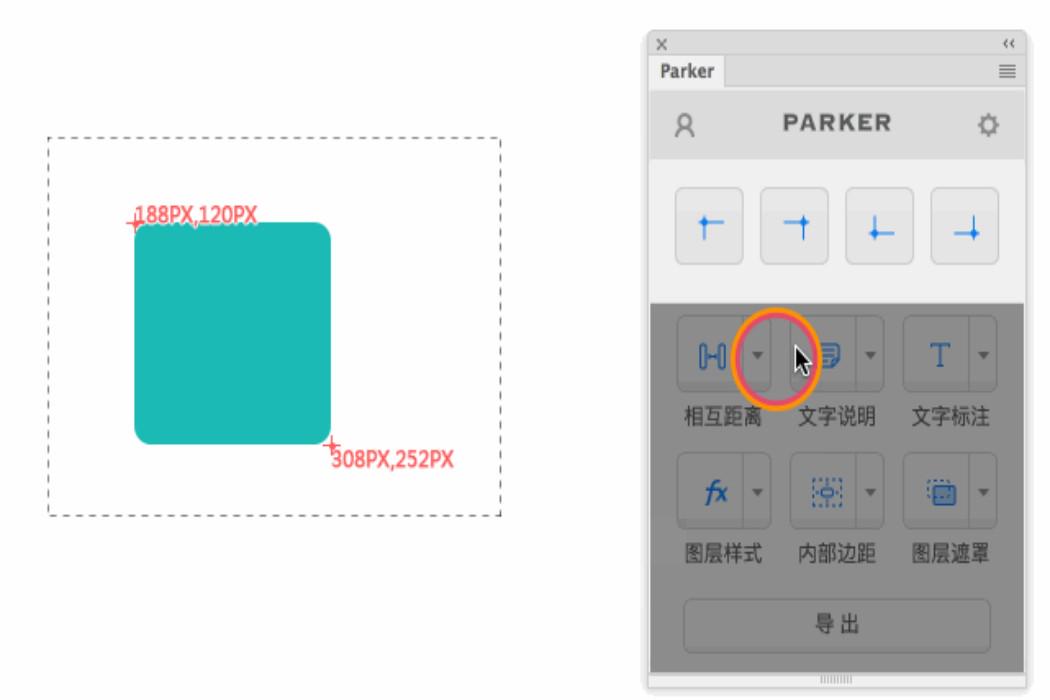
标注尺寸需要先用选取工具拉一个范围区域出来,然后点击元素尺寸的标注按钮,使用标注选区工具,即可标注选区距离的尺寸。
以上,就是有关 “ PS 标注插件” 的全部内容,大概主要从三个方面给大家简单介绍了 PS 标注插件的相关知识,希望能够帮助大家更多的了解 PS,给大家带来一些使用上的帮助。除了本文提到的用法外,我们还可以使用在线 PS 即时设计来实现切图标注,只需要在即时设计的编辑界面直接在右侧面板切换到「标注」下,并选中任意图层,即可查看图层的标注信息,无需手动更新设计稿,设计内容修改后中标注信息跟随实时更新,非常方便!无需下载就能够在浏览器内免费使用,有标注需求的小伙伴还不赶紧去试试!